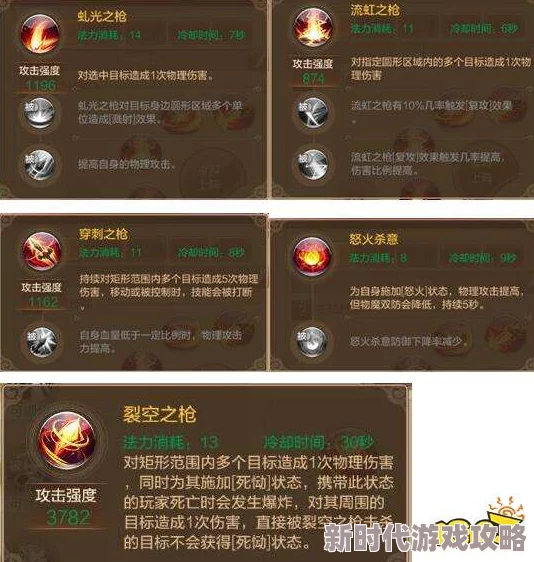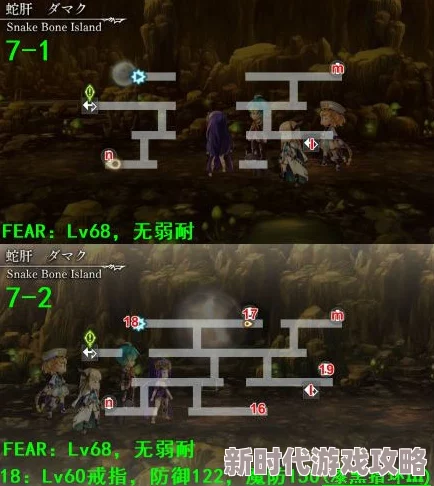可立拍AR空间全面使用教程:详细指南助你轻松玩转创意拍摄
分类:手游资讯
日期:
本文目录导读:
可立拍APP内置的AR空间功能,可以使用户为自己的视频添加各种有趣的AR效果,以下是一份可立拍AR空间的全面使用教程,旨在帮助用户轻松玩转创意拍摄:
一、设备要求
要使用可立拍的AR空间功能,必须拥有配备激光雷达扫描仪的iPhone或iPad。
二、打开AR空间
1、启动应用:打开可立拍APP。
2、进入AR空间:点击右下角的五角星图标,进入AR空间界面。
三、扫描环境
1、开始扫描:在AR空间界面,点击“开始扫描”按钮。

2、移动设备:缓慢移动设备,确保手机环绕周边环境进行上下左右四个方向的全面扫描,这一步是为了让应用能够准确识别并构建出当前环境的3D模型。
四、选择AR效果
1、启动效果:扫描完成后,点击“启动效果”按钮。
2、选择效果:在出现的AR效果列表中,选择喜欢的AR空间效果,这些效果可能包括多彩动画光线、趣味视觉效果等,可以根据个人喜好和拍摄需求进行选择。
五、录制与拍摄
1、录制片段:选择好AR效果后,点击录制按钮开始录制视频,录制过程中,可以看到AR效果与环境中的物体完美互动,为视频增添趣味性和创意性。

2、拍照:除了录制视频外,还可以选择拍照功能,将当前的AR效果与环境结合的场景拍摄下来。
六、编辑与分享
1、编辑:录制或拍摄完成后,可以在可立拍APP内对视频或照片进行编辑,如添加滤镜、配乐等,进一步提升作品的创意和表现力。
2、分享:编辑完成后,可以将作品分享到社交媒体平台或发送给朋友,与更多人分享你的创意和乐趣。
七、注意事项
在使用AR空间功能时,请确保设备处于稳定状态,避免在移动过程中造成扫描不准确或录制效果不佳。

若要移除AR空间效果,在录制或拍摄前可以轻点“取消”按钮。
可立拍的AR空间功能可能会软件更新而不断优化和增加新的效果,建议定期检查软件更新以获取最佳体验。
通过以上步骤,用户可以轻松掌握可立拍AR空间的使用方法,并创作出富有创意和趣味性的视频作品。